Google Docs er et godt sted at arbejde med tekstbaserede dokumenter, uanset om det er et skoleprojekt eller en arbejdsrapport. Fordi det findes i skyen, kan du få adgang til et Google-dokument fra stort set hvor som helst, når du logger ind på din Google Drev-konto. Det er også fantastisk til samarbejde: Send et Google Doc-link til nogen, og de kan se eller endda redigere det afhængigt af de indstillede tilladelser. I kan arbejde med at brainstorme ideer, lave en pakkeliste for familieferier og lave gruppeprojekter sammen på afstand.
Men Google Docs kan også bruges til meget mere, såsom at skabe overbevisende præsentationer, brochurer, plakater og flyers. Og nogle gange kræver dokumentet grafer, diagrammer, endda skitsering af ideer, planer eller matematiske ligninger. For at gøre dette, vil du gerne op på ante med tegnefunktionen, så du kan uploade billeder til et Google-dokument fra din computer, oprette dem eller endda håndtegnede direkte på den tomme side.
Sådan tegner du i Google Docs
1. Åbn Google Chrome browser på din computer eller mobilenhed.
2. Gå til din Google Drev på drive.google.com (sørg for, at du er logget ind på din Google-konto).
3. Tryk på +Ny øverst til venstre.

4. Vælg Google Docs fra rullemenuen.
5. Vælg Blankt dokument.
6. Vælg Indsæt.
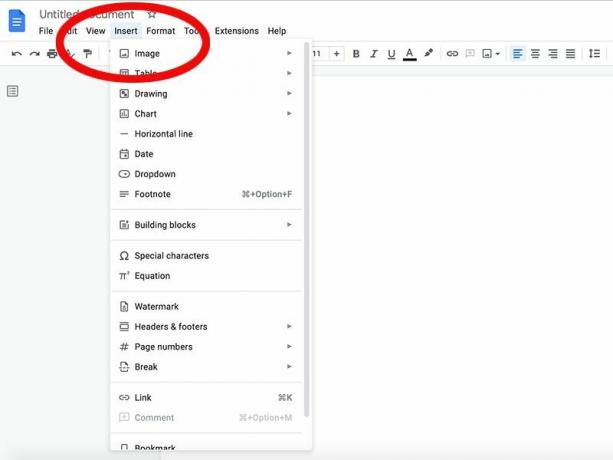
7. Vælg Tegning.
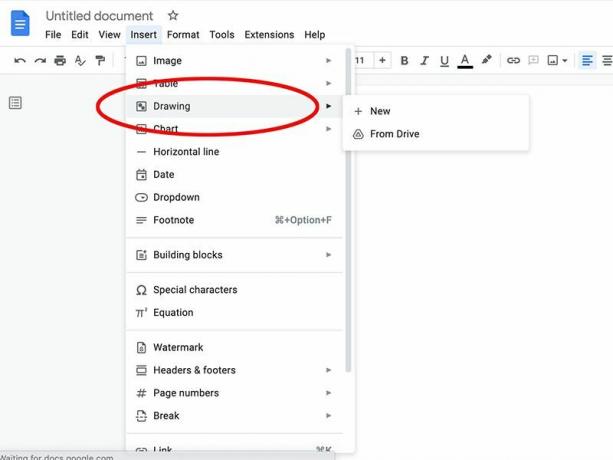
8. Vælg Ny.

9. Åbn a Tegningsvindue (eller Fra Drev for at uploade dit eget billede, der er gemt til Google Drev.)

10. Vælg Handlinger, Ordkunst at tilføje ord.
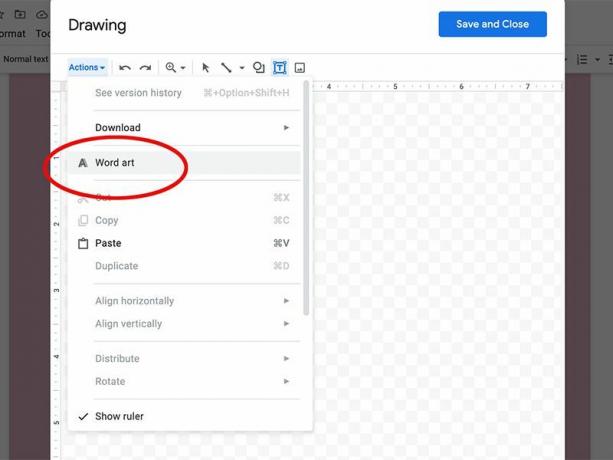
11. Indtast de ord, du ønsker, hvis du bruger tekst, og tryk Gå ind at gemme.
12. Vælg Formværktøj for at tilføje andre elementer, såsom figurer, pile og billedforklaringer. Du kan også tilføje linjer og uploade billeder.

13. Hvis du vil tegne frihånd, skal du vælge Linjer i topmenuen, Skrible, og tegne.

14. Brug kontekstværktøjslinjen øverst i tegnevinduet for at justere udseendet yderligere.
15. Når du er færdig, skal du vælge Gem og luk.
Nu kan du få dit eget tegnede Google-dokument.
Hvilke andre ting kan du gøre, mens du tegner i Google Docs?
Tilføjelse billeder, tabeller, diagrammer og mere i Google Docs er ret simpelt, men du vil måske gøre endnu mere end det, hvis du laver en brochure, plakat, flyer eller endda et omslag til en opgave.
Med linjer kan du tilføje alt fra en pil til en albueforbindelse, kurvet linje, polylinje eller skribleri. Skribleriværktøjet er ideelt til frihåndstegning. Sammen med figurer kan du også tilføje pile, billedforklaringer og endda matematiske ligninger.
Hvis du vil indsætte et bestemt billede, kan du uploade det, bruge en URL, vælge et fra dine album, Google Drev eller endda søge efter noget specifikt. Et godt tip, hvis du vil tilføje en form omkring ord: Opret formen først, og tilføj en tekstboks indeni. Ellers skal du højreklikke på formen og vælge Flyt tilbage for at bringe den tekst, du allerede har tilføjet, frem, så den vises i boksen.
Det kræver noget finpudsning, men på ingen tid, efter at du har udforsket og fået styr på at bruge de tilgængelige funktioner, vil du være det skabe livlige Google Docs som en proff.
Det er med god grund, at vi valgte Google Docs som en af dem de bedste cloud storage-tjenester. Der er meget mere, du kan gøre i programmet end blot at skrive tekst på en tom side.
